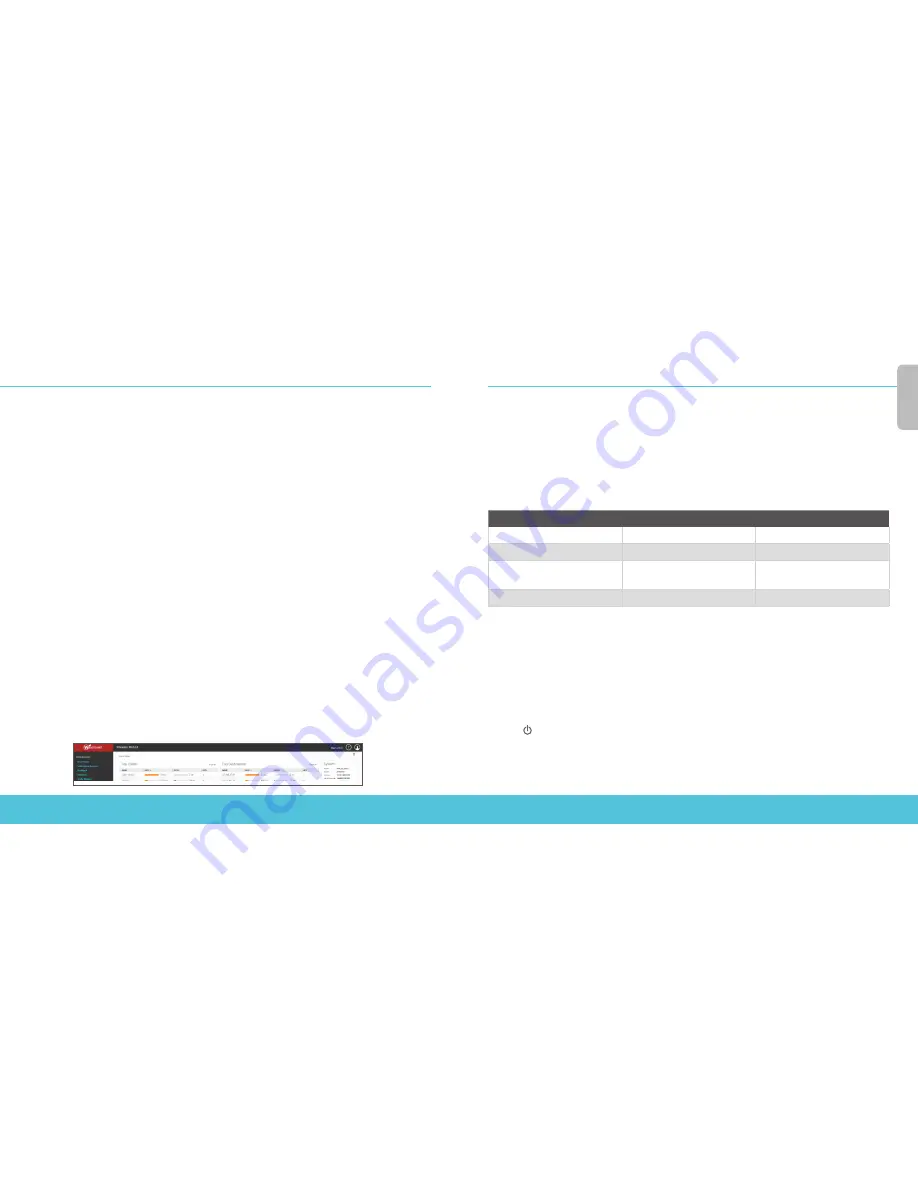
42
43
장치 상태 표시등 정보
Fail Over –
기본 외부 인터페이스에서 백업 인터페이스로의
WAN
페일오버가 발생할
경우 켜집니다
.
WAP - (
무선 모델 전용
)
장치가 무선 액세스 포인트 또는 무선 클라이언트로 활성화된
경우에 켜집니다
.
네트워크 인터페이스 상태 표시등
–
세 가지 네트워크 인터페이스에 각각
2, 1/LAN, 0
WAN
으로 레이블이 지정되어 있습니다
.
각 인터페이스마다 상태 표시등이 두 개씩
있습니다
.
표시등
표시등 색상
인터페이스 상태
1000
노란색
링크 속도
: 1000Mbps
깜박임
*
데이터 송수신
10/100
녹색
링크 속도
: 10Mbps
또는
100Mbps
깜박임
*
데이터 송수신
*
데이터 흐름 속도가 빨라질수록 깜박임 속도도 빨라집니다
.
Status –
장치에 대한 관리 연결이 있음을 표시합니다
.
이 상태 표시등은 사용자가
Fireware Web UI
또는 명령줄 인터페이스를 사용하여 장치에 연결한 후
30
초간
켜집니다
. WatchGuard System Manager
에서 장치를 폴링한 경우에도 켜집니다
.
Mode –
외부 네트워크 연결 상태를 표시합니다
.
장치가 외부 네트워크에 연결하여
트래픽을 송신할 수 있을 경우 표시등은 녹색으로 켜집니다
.
장치가 외부 네트워크에
연결하여 트래픽을 송신할 수 없을 경우에는 표시등이 깜박입니다
.
Attn – Reset
버튼을 누른 상태로 장치를 시작할 때 켜집니다
.
Power( ) –
장치가 켜지면 전원 표시등이 켜집니다
.
한
국
어
다음 단계
축하합니다
! Firebox
기본 설정을 완료하였습니다
. Web UI
를 사용하여 구성을 보고
편집할 수 있으며
Firebox
를 관리하고 모니터링할 수 있습니다
.
또는
WatchGuard
System Manager(WSM)
를 다운로드한 후 설치하여
Policy Manager
와
WSM
관리 및
모니터링 도구 제품군을 사용할 수도 있습니다
.
시작할 때 도움이 되는 몇 가지 권장
사항은 다음과 같습니다
.
인터넷 연결 상태 확인
•
네트워크에 설치된
Firebox
에서 사용자가 성공적으로 인터넷을 탐색할 수
있는지 확인하십시오
.
최신 소프트웨어 다운로드
Firebox OS
를 업그레이드하려면 다음과 같이 하십시오
.
1. Fireware Web UI
에 로그인합니다
.
2. System > Upgrade OS
를 선택합니다
.
최신 버전의 WSM, WatchGuard Dimension, VPN 클라이언트 및 기타 Firebox용
소프트웨어를 다운로드하려면 다음과 같이 하십시오.
1. www.watchguard.com/support
로 이동하여
Download Software
를
클릭합니다
.
2. Firebox
모델의 소프트웨어 다운로드 페이지를 찾아 설치하고자 하는
소프트웨어를 선택합니다
.
Firebox
의 특징 및 기능 살펴보기
Web UI
또는
WatchGuard System Manager
의 도구를 살펴보고 어떠한 페이지나 대화 상
자에서든
Help
를 클릭하면
Firebox
의 관리
,
모니터링 및 보안 기능에 대한 자세한 내용
을 볼 수 있습니다
.






























